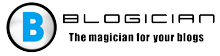Treść artykułu:
- 1 Przyczyna błędu z kodem 80070002
- 2 Jak naprawić błąd hosta skryptu Windows
- 3 Nieudane wyszukiwanie hosta skryptów Windows dla określonego pliku [wideo]
Przyczyna błędu z kodem 80070002
W zdecydowanej większości przypadków przyczyny błędu z kod 80070002, gdy nie można znaleźć hosta skryptów systemu Windows określony plik nie jest całkowicie poprawnym programem antywirusowym Oprogramowanie Przy następnym skanowaniu wykrył zagrożenie, wyeliminował je, nie ukończył jednak sprawy do końca.
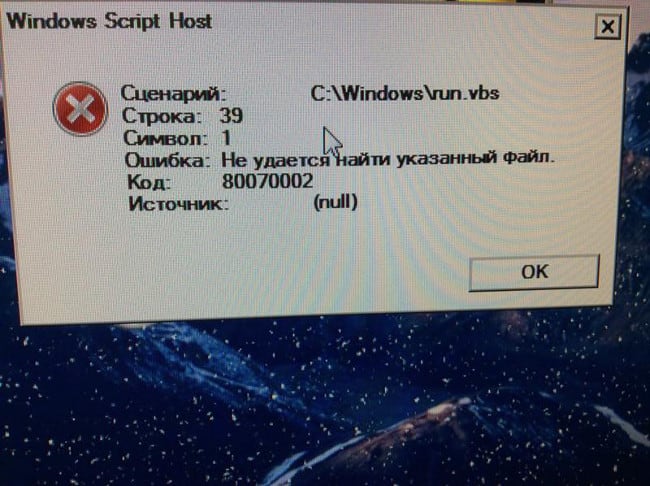
Kod błędu 80070002
Ale martwienie się o odpowiedni błąd nie jest szczególnie tego warte. Jej eliminacja zajmie tylko 5-10 minut, chyba że oczywiście po kolei i trzymaj się dokładnie instrukcji. Opisałem również hack życia, aby rozwiązać podobny błąd SYSTEM_SERVICE_EXCEPTION.
Jak naprawić błąd hosta skryptu Windows
Aby naprawić błąd Widows Script Host, nie można znaleźć błędu podany plik „najpierw musisz jakoś uruchomić narzędzie która będzie poprawką systemu operacyjnego. Aby to zrobić, wykonaj następujące czynności otwórz menedżera zadań, co odbywa się w następujący sposób:
- Wykonywanie skrótów klawiaturowych CTRL + ALT + DEL;
- Kliknij pozycję „Menedżer zadań”.
- Teraz musisz kliknąć „Plik” w menu kontekstowym i wybierz „Nowe zadanie”. Otworzy się małe okno z tekstem pole, w które należy wpisać explorer.exe i naciśnij klawisz Enter Po zakończeniu tej akcji pracownik rozpocznie pracę stół.
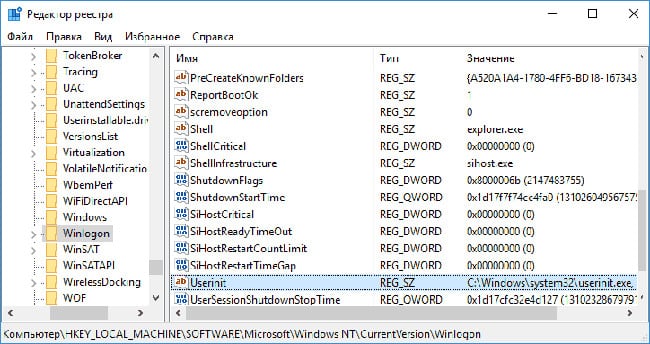
Winlogon w rejestrze systemu Windows
Następnym krokiem jest wykonanie skrótu klawiaturowego Win + R i wprowadzenie regedit w polu tekstowym okna, które zostanie otwarte, a następnie naciśnij klawisz Enter. Po Za chwilę otwiera się edytor rejestru, w którym:
- Musisz iść po drodze „HKEY_LOCAL_MACHINE / SOFTWARE / Microsoft / Windows NT / CurrentVesion / Winlogon;
- Gdy znajdziesz się we właściwym miejscu, wyświetli się prawa strona ekranu lista wymaganych kluczy i wartości – musisz wybrać (podwójnie kliknij) Shell;
- W oknie, które zostanie otwarte, w polu „wartość” określ explorer.exe.
- Trzeba też sprawdzić wartość Userinit – tak powinno być „C: \ Windows \ system32 \ userinit.exe” – jeśli nie jest, to tak należy zmienić na wskazany.
Jeśli system to x64 (i najprawdopodobniej tak jest), nadal potrzebujesz zobacz wartości Userinit i Shell w sekcji „HKEY_LOCAL_MACHINE / SOFTWARE / Wow6432Note / Microsoft / Windows NT / CurrentVersion / Winlogon – jeśli wartości różnią się od powyżej, a następnie popraw je w razie potrzeby.
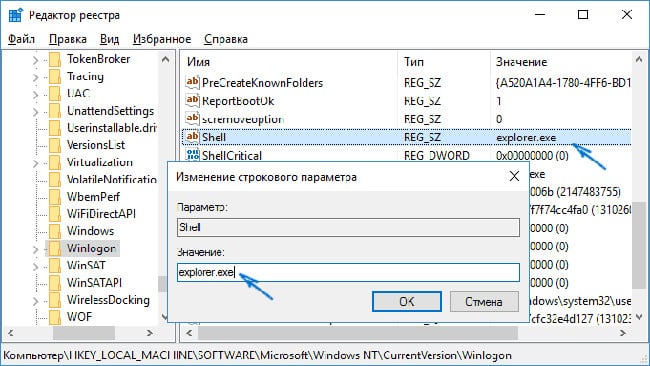
Zmiana wartości w rejestrze systemu Windows
Po wykonaniu tych kroków podczas uruchamiania komputera pracownik tabela zostanie załadowana bez dodatkowych manipulacji.
Teraz musisz pozbyć się resztek Run.VBS. Aby to zrobić:
- Musisz wybrać główny klucz rejestru, a następnie w kontekście menu „Edytuj” kliknij pozycję „Szukaj”;
- Otworzy się okno, w którym będziesz musiał wpisać run.vbs, a następnie kliknij przycisk „Znajdź następny”;
- Jeśli jakieś wartości zostały znalezione po prawej stronie ekranu, to musisz utworzyć RMB dla każdego z nich i kliknąć „Usuń” (i, oczywiście potwierdź akcję);
- Następnie ponownie kliknij „Znajdź następny” i powtórz opisane czynności procedura
Nieudane wyszukiwanie hosta skryptów Windows dla określonego pliku [wideo]
Teraz podczas ładowania komputera występuje błąd „Host skryptu Windows nie jest nie można znaleźć określonego pliku ”nie pojawi się, pulpit uruchomi się normalnie, a sam system będzie działał normalnie do pracy.